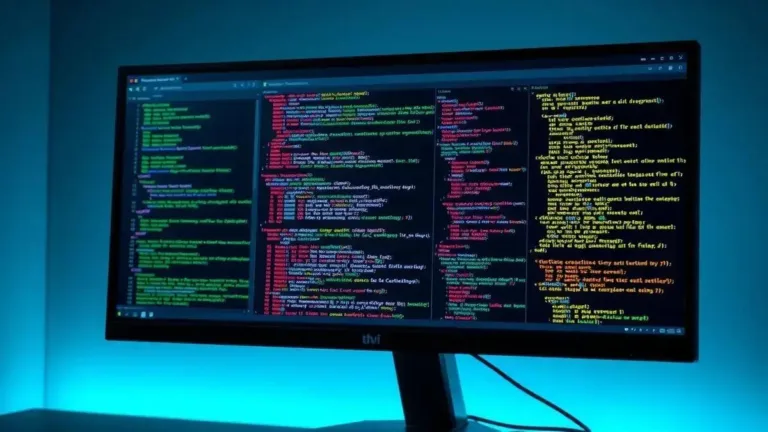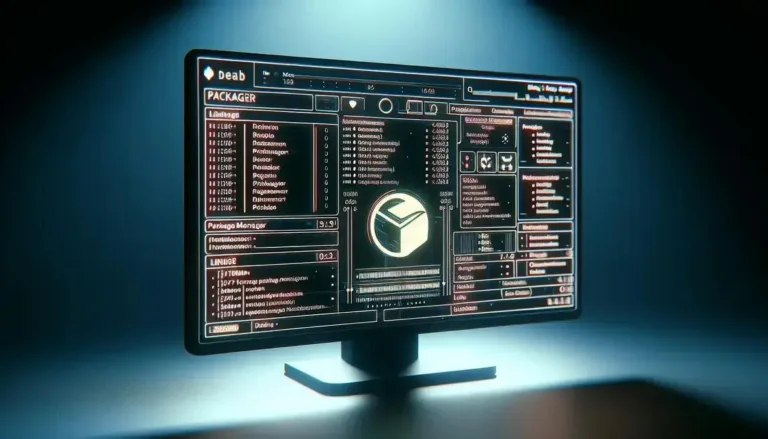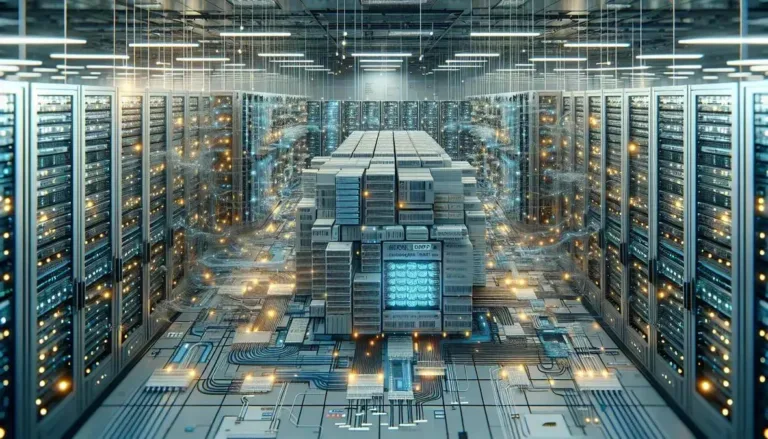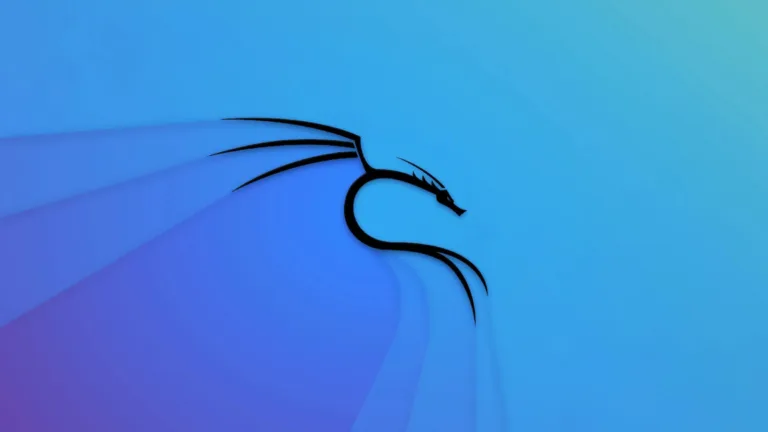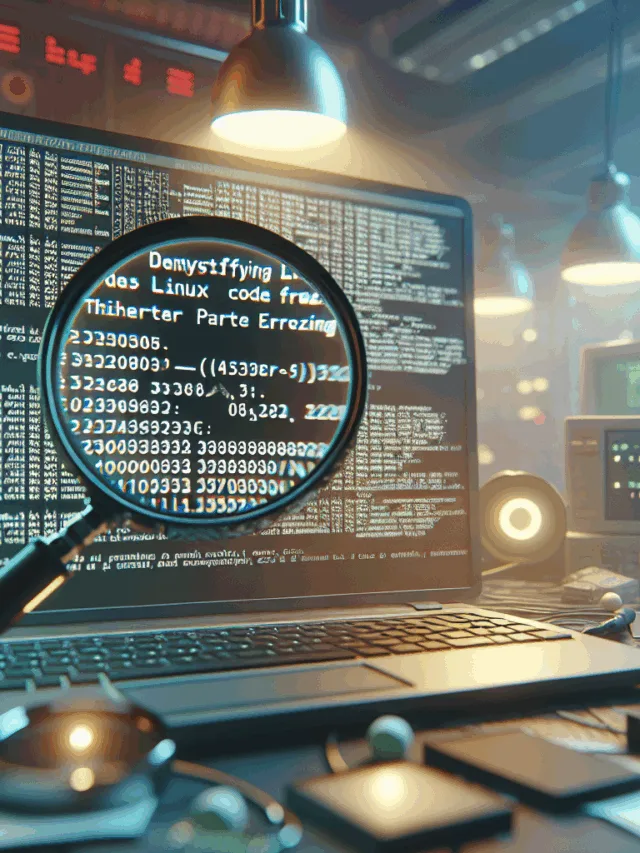O PhotoQt é um visualizador de imagens rápido e simples, de boa aparência, mas poderoso e altamente configurável. Ele fornece uma interface organizada e pode ser amplamente ajustado para atender perfeitamente às necessidades. É possível definir atalhos de tecla ou mouse para quase qualquer um dos recursos, além de qualquer script/comando externo que alguém queira executar. Neste tutorial, saiba como instalar o PhotoQt Image Viewer no Linux, usando pacotes Flatpak.
PhotoQt Image Viewer conta com excelentes recursos, entre eles: miniaturas, apresentação de slides, chromecast, zoom, rotação, inversão, exibição de metadados (seleção de Exif e IPTC), definir como papel de parede, gerenciamento simples de arquivos, dimensionamento, tags de face (metadados XMP), integração com muitos bibliotecas de imagens para amplo suporte a formatos de imagem, suporte a telas sensíveis ao toque e muito mais. Siga o tutorial abaixo e instale-o agora mesmo no seu Linux, de forma simples e rápida.
Saiba instalar o PhotoQt Image Viewer no Ubuntu e derivados!

Para instalar o PhotoQt Image Viewer no Ubuntu, execute o comando abaixo. Vale lembrar que neste processo de instalação, vamos utilizar um pacotes flatpak.
Passo 1 – Instalar e ativar o suporte ao Flatpak no Ubuntu, Linux Mint e derivados:
sudo apt install flatpakPasso 2 – Agora, vamos adicionar o repositório Flathub, que é onde vamos baixar e instalar o PhotoQt Image Viewer para seguir com o processo de instalação no Ubuntu, Linux Mint ou derivados:
flatpak remote-add --if-not-exists flathub https://flathub.org/repo/flathub.flatpakrepoPasso 3 – Agora, precisamos reiniciar o sistema, em seguida, volte neste tutorial e prossiga com a instalação! Para reiniciar você pode utilizar o botão padrão do seu ambiente, ou execute o comando abaixo:
sudo rebootPasso 4 – Execute o comando de instalação do PhotoQt Image Viewer no Ubuntu, Linux Mint e derivados:
flatpak install flathub org.photoqt.PhotoQtPasso 5 – Comando para executar a aplicação:
flatpak run org.photoqt.PhotoQtSaiba instalar o PhotoQt Image Viewer no Fedora e derivados!

Para instalar o PhotoQt Image Viewer no Fedora, execute os comandos abaixo. Lembrando que o Fedora já vem com suporte ao Flatpak habilitado, então basta executar os comandos abaixo:
Passo 1 – Execute o comando de instalação do PhotoQt Image Viewer no Fedora:
flatpak install flathub org.photoqt.PhotoQtPasso 2 – Comando para executar a aplicação:
flatpak run org.photoqt.PhotoQtSaiba instalar o PhotoQt Image Viewer no Debian e derivados!
Para instalar o PhotoQt Image Viewer no Debian, execute os comandos abaixo:
Passo 1 – Instalar o suporte ao Flatpak no Debian:
apt updateapt install flatpakPasso 2 – Vamos adicionar o repositório do Flathub:
flatpak remote-add --if-not-exists flathub https://flathub.org/repo/flathub.flatpakrepoPasso 3 – Reinicie o sistema, você pode fazer isso manualmente utilizando o botão do seu ambiente ou o comando abaixo:
rebootPasso 4 – E agora, vamos executar o comando para instalar o PhotoQt Image Viewer no Debian ou derivados. Observe que o comando abaixo está com o sudo, caso você não o tenha habilitado, remova o sudo e instalar usando o ROOT mesmo:
flatpak install flathub org.photoqt.PhotoQtPasso 5 – Comando para executar a aplicação:
flatpak run org.photoqt.PhotoQtSaiba instalar o PhotoQt Image Viewer no openSUSE e derivados!

Para instalar o PhotoQt Image Viewer no openSUSE, execute os comandos abaixo. Vamos utilizar um repositório:
Passo 1 – Instalar o Flatpak
sudo zypper install flatpakPasso 2 – Agora, vamos adicionar o repositório Flathub:
flatpak remote-add --if-not-exists flathub https://flathub.org/repo/flathub.flatpakrepoPasso 3 – Vamos reiniciar, faça isso usando o botão de reiniciar do seu ambiente ou o comando abaixo:
sudo rebootPasso 4 – Execute o comando de instalação do PhotoQt Image Viewer no OpenSUSE:
flatpak install flathub org.photoqt.PhotoQtPasso 5 – Comando para executar o PhotoQt Image Viewer
flatpak run org.photoqt.PhotoQt
É isso, esperamos ter ajudado você a instalar o PhotoQt Image Viewer no Linux!